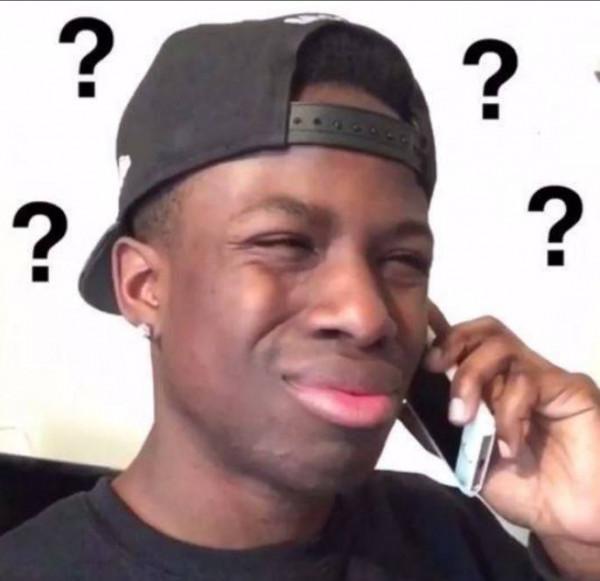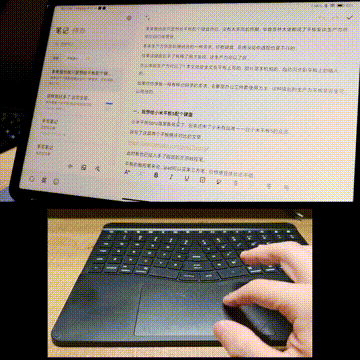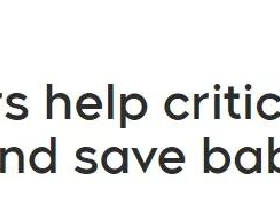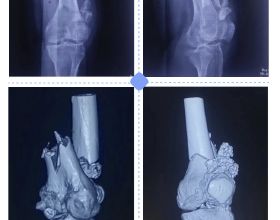本來我也就只是想給平板配個鍵盤而已,沒有太高的預期,畢竟各種大佬都說了平板妄談生產力就是給自己找罪受。
如果想實現生產力,必須要軟硬結合才行,你有鍵盤,系統沒給你適配也是不行的。
結果這鍵盤到手後,我用了用才發現,平板+藍芽鍵盤這生產力可以了啊。
怎麼體現生產力可以了?本文全文近3000字是在平板上碼的,圖片是手機拍的,自動同步到平板上直接插入的,動圖是用剪映編輯的。
如果你也像我一樣有帶個筆記本碼字的需求,日常也就是辦公三件套使用為主,這種級別的生產力,目前的平板配鍵盤已經是完全可以代替筆記本的水平了。
目錄
一,我只是想給小米平板5P配個鍵盤
二,加上鍵盤就是筆記本
三,觸控板居然有手勢操作
四,已經適配了很多快捷鍵
五,還帶小鍵盤區
六,ctrl+那些快捷鍵也都可以用
七,總結
一,我只是想給小米平板5P配個鍵盤
小米平板5pro首發我就買了,後來還中了小米有品唯一一臺小米平板5的眾測,
就寫了這篇兩個平板橫評對比的文章,此時我也已經入手了官方的靈感觸控筆,
平板的觸控筆來說,ipad可以買第三方筆,價格便宜體驗還不錯,
安卓平板就根本沒有第三方可以選擇,防誤觸第三方筆根本做不到,所以還是老老實實買官方吧
鍵盤我就沒買官方的,因為我有其他需求。
我確實每天打字太多了,也得過腱鞘炎,就給自己換了一個X-BOWS人體工學機械鍵盤
當時還寫了測評文章,確實這個鍵盤需要一點適應時間,但是當你習慣後打字速度老快了,我現在盲打嗖嗖的,
已經適應了X-bows鍵位,適應回來可就難了,當我換成普通鍵盤的時候,我發現我又不會打字了,又要適應,雖然有個半天時間就可以適應回來,但是我這打字量,又有盲打的需求,頻繁的適應我是接受不了的。
適應的同時也真心感受到目前普通鍵盤佈局的反人類
就比如說問號這個操作,我們用普通鍵盤,首先需要移動手腕,差評
其次,這個組合按鍵需要小指按住,無名指用力
說到這裡你可能感覺不到這種操作有多反人類,
那這樣你舉起右手,每一個手指都試著彎曲一下,在彎曲過程中儘量不要影響到其它手指
你會發現拇指與食指是最容易的最靈活的,後面三個手指都很容易受到影響與影響其它手指,
而就力量而言,後兩根手指也是最弱的。
而我們偏偏用這兩個手指操作快捷鍵最多,比如問號,比如ctrl+z
小指是最慘的 幾乎所有快捷鍵都是小指來配合完成的
所以,為什麼不是力量強壯而且靈活的拇指來操作快捷鍵????
【因為,,,,,因為老一輩人都是這樣用過來的,,,,,,】
這簡直是我聽過最荒謬的理由,家長逼婚是不是也都這麼說?
所以,如果我買了小米平板5官方的鍵盤,且不說每次機械鍵盤切換為普通鍵盤我都需要重新適應,
重點是我已經知道什麼是合理的鍵位,我不想適應那種古老,落後,死板,對手指極度不友好的鍵位操作,我可不想再得一次腱鞘炎。
無論我多討厭普通鍵位,x-bows也沒有平板鍵盤啊,我總不能自己做一個吧
所以我就一直處於糾結之中,左右搖擺到今天,
我還沒想通呢到底放棄那個呢,終於X-bows想通了,出了平板鍵盤,我一下子就不糾結了
可惜的是,這個平板鍵盤是適配的ipad pro 2021 12.9寸這個平板,
我看了一下,鍵盤可以從保護殼中取出,也是扁扁的。
可以買!
二,加上鍵盤就是筆記本
終於到貨了,是我熟悉的鍵位,
對比下X-bows機械鍵盤的鍵位還是有區別的,比如機械鍵盤右邊的退格和回車鍵就都徹底去掉了,強制你使用中間的操作區,
相信我,這不是不人性化,你用習慣了,就知道這套鍵位有多人性化,
這是一個自帶支架的摺疊磁吸套,可以適應不同角度
對比我的小米平板5真的是大太多了,問題不大,反正我也不用這個套
然後我們來看看鍵盤主體,鍵盤重量很輕,才300多克
充電口與開機鍵都在鍵盤右側,充電器是type-c口,還配了一個編織線,和之前機械鍵盤配的線材是一樣的
值得注意的是鍵位,除了我認為最重要的人工學鍵位,
對比ipad或者小米平板的官方鍵盤,在數字鍵上方多了一套快捷鍵,
下方還配有IPAD妙控鍵盤才有的觸控板,這加上觸控板,這就是一套筆記本啊
三,觸控板居然有手勢操作
首先連線藍芽,開啟右側開關後,長按右上角的藍芽按鈕3秒,即可開始配對
連結藍芽後我自然是下意識的摸了摸觸控板,天啊,這居然有一個小圓點
點選觸控板右鍵或者雙指輕觸觸控板則可以模擬滑鼠右鍵,
三指橫向滑動可以切換到應用後臺,
三指橫向滑動幅度大一些(觸控板左邊滑倒右邊),可以直接切換為上一個應用
剩下很多操作都和筆記本的觸控板操作一樣,可以無縫切換
比如雙指上下滑動可以可以滾動頁面
點選觸控板右鍵或者雙指輕觸觸控板則可以模擬滑鼠右鍵,
這個操作即可以適應windows系統也可以適應mac系統的操作習慣
觸控板還有一些可以從筆記本平移過來的操作,比如雙擊觸控板拖拽選擇文字也都可以實現。
雖然我說了很多可以和筆記本觸控操作無縫過度的觸控板手勢。
但是也有一些沒有適配的,比如mac端的雙指放大縮小就沒有平移過來,
這個鍋可能還得miui來背,相簿的體驗就很差,觸控板點選甚至沒辦法看圖片。
注意我這裡說的是miui系統沒有實現,如果你是使用IOS的ipad則是完美適配了的。
不過總得來說,這鍵盤配合小米平板5的觸控板體驗可以說完全超出我的逾期,本來以為觸控板是一個可有可無的選項
現在看來有了觸控板的藍芽鍵盤則可以有限度的代替筆記本了
四,已經適配了很多快捷鍵
連線上鍵盤後到平板設定,鍵盤裡可以看到一些快捷鍵,其中第一行的通知和最後一行的截圖可能你需要記住一下,
剩下的不用記,因為鍵盤都有更快捷或者符合直覺的快捷鍵。
x-bows的平板鍵盤對比小米平板5官方鍵盤可操作性要豐富很多,官方鍵盤既沒有觸控板,也沒有數字鍵頂部的那一層快捷鍵,
這一行快捷鍵其中大部分都支援了,我做了一張圖,綠色的已經適配,紅色的還未適配。
注意哈,我這裡說的是miui12目前沒有適配的,未來看看miui13會怎樣,如果是ipad則是全部適配了的。
這裡面用處比較大的快捷鍵我要單獨說一說
Esc鍵:人家這不叫Esc鍵,只是在普通鍵盤Esc的位置上,其實就是平板的Home鍵,這個使用起來會比較頻繁。
觸控板遮蔽鍵:這個按鈕非常有用,因為觸控板確實比較大,如果是寫方案的話,確實很容易誤觸,這時候就可以一鍵遮蔽觸控板,當你需要使用觸控板的時候也可以一鍵恢復,當然你也可以在平板的螢幕上操作,就好像帶觸控屏的筆記本一樣。
五,還帶小鍵盤區
這部分真的非常像筆記本了,按住FN鍵既可操作小鍵盤區
可惜miui沒有適配數字鍵,只有各種符號可以使用,ipad是都可以使用的。
六,ctrl+那些快捷鍵也都可以用
上面那些一鍵快捷鍵也就是錦上添花,可以增加效率,
最重要的ctrl+快捷鍵能否使用,這決定了生產力到底存不存在,
實際測試,ctrl+c,v,x這幾個複製,貼上,剪下這三個是可以用的,
ctrl+c全選 +b加粗 +s儲存 +z撤回也都是可以用的
加上平板支援平行世界,我想有了這些快捷鍵,哪怕程式設計師也可以不用帶筆記本了。
本篇文章是在鍵盤與小米平板5配合的基礎上寫出來的
如果你使用的是ipad,可以使用的功能會更多,
我把說明書最重要的兩張圖貼出來,你可以參考一下
七,總結
實際上,我到手之前並沒有對這個平板鍵盤有什麼太多的逾期,因為我適應了x-bows的鍵位,能讓我盲打就是好鍵盤,
但是當我用這平板寫了一篇,編輯了格式,帶圖片,帶動圖,完全沒有開啟電腦操作的文章的時候,我知道平板的生產力也許成了,
除了word,我也試了另外兩個辦公軟體,實際的使用情況也是超出我想象
PPT完全可用,加圖片,拖大小,變動層級,動畫效果,淡入淡出,插入表格圖表等等,都是可以實現的。
Excel表格,簡單的加減法,拖拽,甚至vlookup等公式也是完全沒問題,
就是目前仍然不支援宏,這點有點遺憾,如果你的工作之中用不到宏則完全不用擔心這一點。
相信我,我是一名策劃,也是一個寫了200篇文章的作者,辦公三件套我還是有發言權的。